

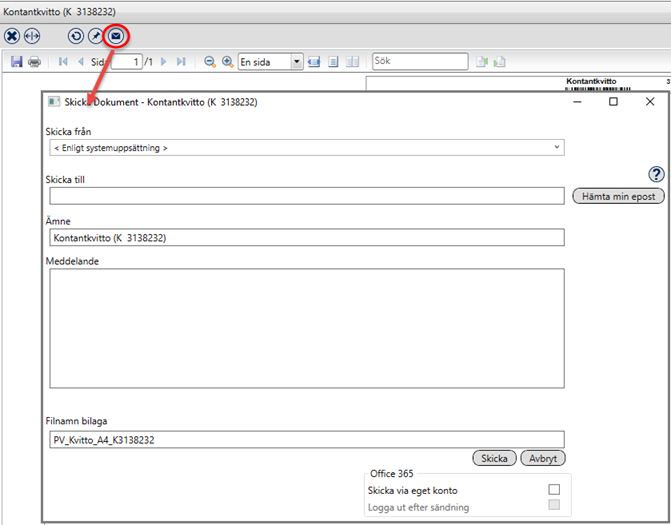
Länk till PENGVIN-guide som visar hur man skickar e-post från dokumentvisning:
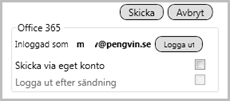
Istället för att skicka mail först till sig själv kan man (om man har Office365) välja att sätta sin egna inloggade mejladress som avsändare. I dialogen finns valet att skicka från eget Office 365-konto. Om man redan är inloggad mot Office-kontot visas det i rutan, i annat fall är det tomt och man får i samband med att man trycker på "skicka" logga in på sitt egna konto.
Systemflaggan avmarkeras om man vill ha ovanstående funktioner för sändning av dokument via e-post. Detta gäller bara de användare som har Office365
(MV2020:8) När man mejlar ett dokument kan man numera välja avsändande adress per dokument. Tidigare gick det bara att ha i systemreferensen eller inloggad användare. (Se uppsättningar ovan.) Denna funktion avser bara när man skickar från dialogen "Skicka dokument" via förhandsgranska dokument.
Lösning bygger på att man först definierar upp alla konton man vill ha som avsändare i dialogen för Epostavsändarkonton (Huvudmeny - Administration - Systemadministration - Epostavsändarkonton). Obs! Lösenord är synligt i dialogen i klartext.
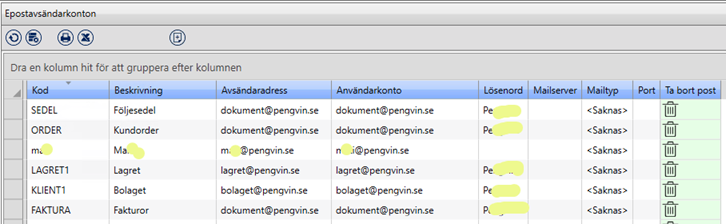
För att mailet skall kunna skickas krävs att man gjort korrekt uppsättningar i tabellen för avsändarkonton. En användaradress, ett konto och ett lösen måste minst anges för att vara giltig.
Knyta listlayout till avsändarkonto
Om avvikande epostavsändare önskas kan detta sättas på layouten. Valet man gjorde på listlayouten blir förvalt i dialogen "Skicka Dokument". Observera att det går efter vilken listlayout som är default för systemet. Undantaget fakturor där listlayoten hämtas på fakturaposten.
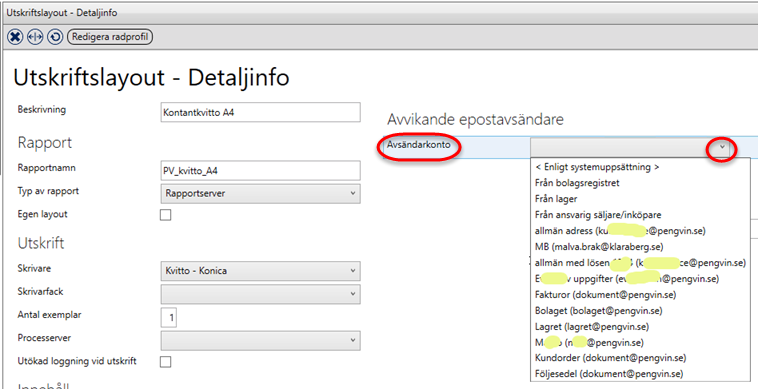
Fasta värden
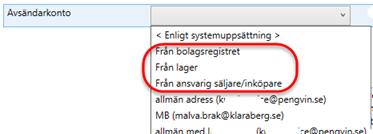
Hämtar epostadress från det bolag dit användare är knuten. (Bolagsregistret, avsnitt "Kontakt", fält "E-post".)
Hämtar epostadress från det lager dit användare är knuten. (Bolagsregistret, avsnitt "Kontakt", fält "E-post".)
Hämtar avsändarid från användarregistret
utifrån dokumentets LISTTYP hämtas säljarid på resp. dokument och via knuten användare
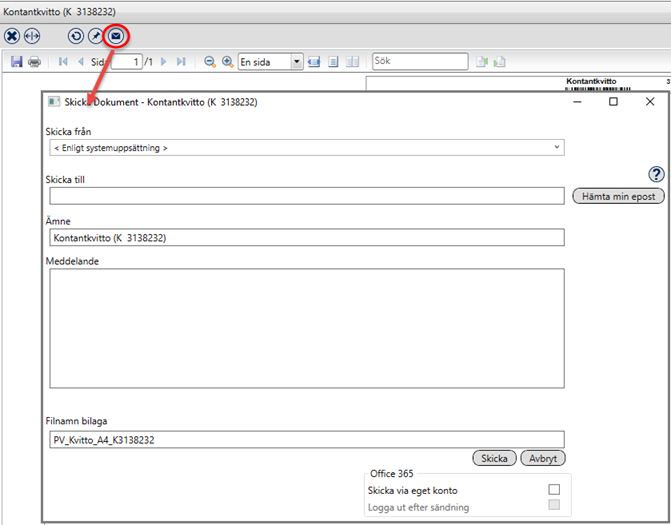
Från samtliga dokumentvisningsdialoger har man möjlighet att direkt skicka e-post antingen till kund/leverantör eller till sig själv om man vill justera något i mejlet och ha sin egen adress som avsändare.

Om man klickar på knappen "Hämta min epost" läggs e-postadressen för inloggad användare som mottagare och man har möjlighet att justera mejlet och sedan få sig själv som avsändare när man vidarebefordrarmejlet till slutmottagaren.
(MV2020:8)
När man mejlar ett dokument kan man numera välja avsändande adress per dokument. Tidigare gick det bara att ha i systemreferensen eller inloggad användare. (Se uppsättningar ovan.) Denna funktion avser bara när man skickar från dialogen "Skicka dokument" via förhandsgranska dokument.
Man kan mata in en adress på max 300 tecken
Rubriken kan ändras och kan innehålla max 100 tecken
Används för att lägga till ett meddelande till mottagaren (max 800 tecken)
Filnamnet går att ändra (max 50 tecken långt)